Syntaxe de la fonction
INDIRECT(reference; [est_A1_notation])
- reference : texte, cellule ou plage de cellules indiquant la référence à exploiter
- est_A1_notation – [FACULTATIF: VRAI par défaut] : indique si référence de la cellule utilise la notation A1 ou la notation R1C1.
Exemples d'utilisation
- INDIRECT(“A7”)
- INDIRECT("R6C3:R6C4"; FAUX)
- INDIRECT(“Feuille Janvier!B2:C10”)
- INDIRECT(“Feuille Numeritube!”&B2&”:”&C2)
Exercices d'application
Dans cet exercice, nous souhaitons utiliser les cellules de la plage A2:A7 pour en afficher le contenu ou en interpréter la référence.
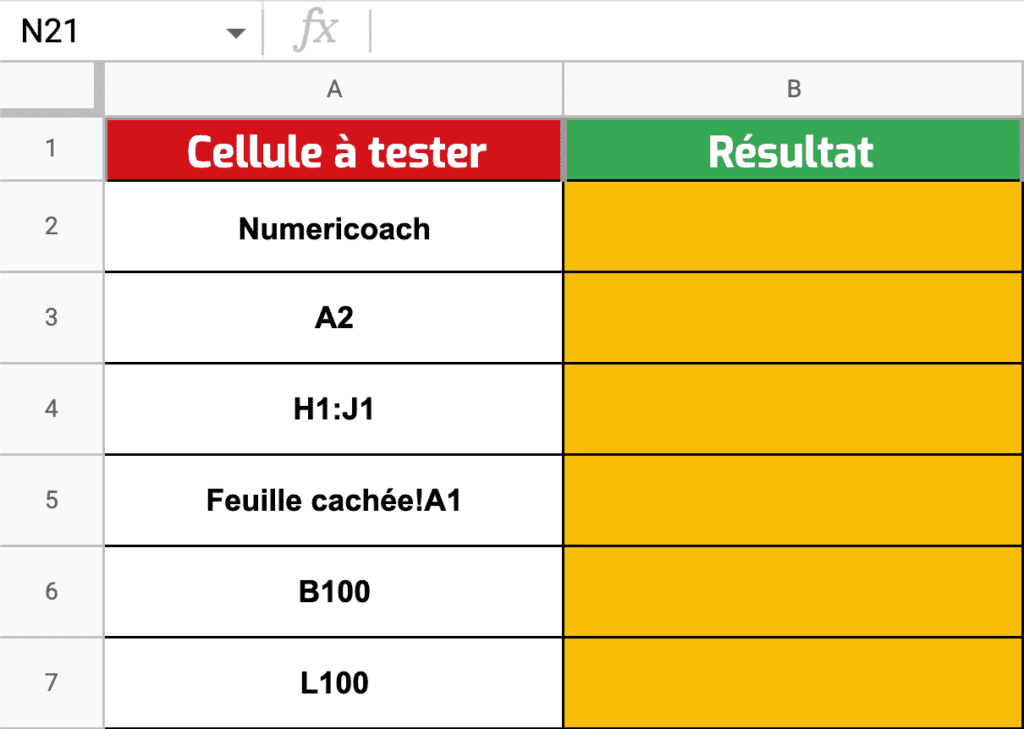
La cellule A2 contient du texte à afficher tandis que les cellules A3:A7 font référence à d’autres cellules ou feuilles contenant des éléments divers à afficher.
Ainsi, nous allons utiliser deux formules différentes pour obtenir le résultat escompté :
=INDIRECT("A2")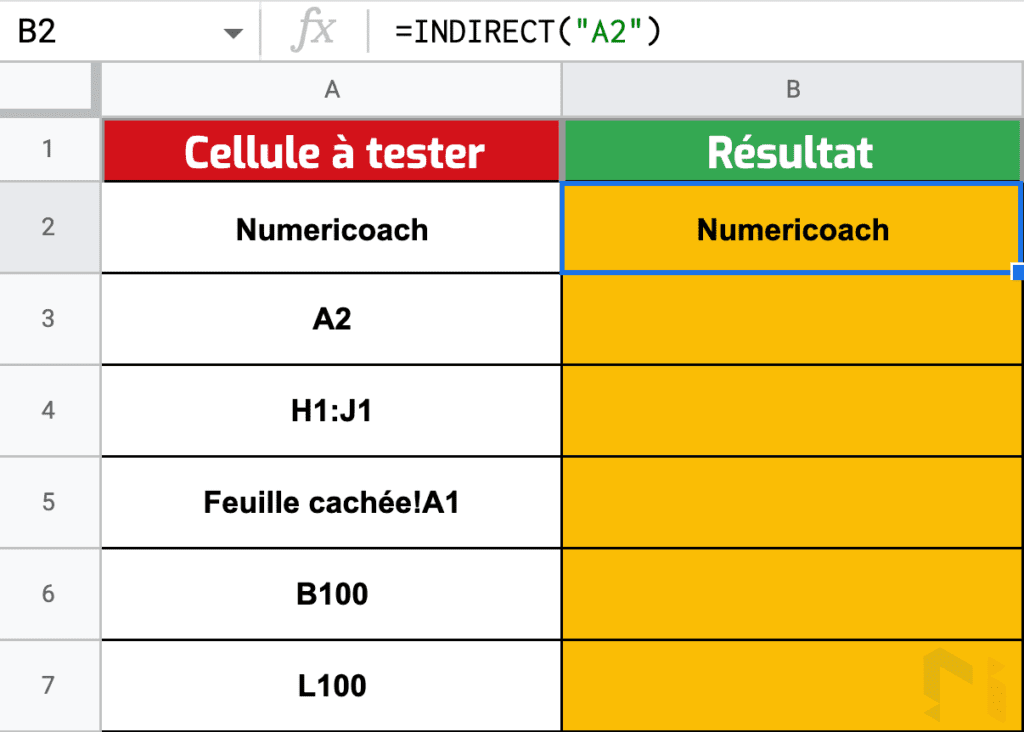
Ici, nous avons indiqué A2 sous la forme d’une chaîne de caractères car nous voulons afficher le contenu de cette cellule.
=BYROW(A3:A7; LAMBDA(ligne; INDIRECT(ligne)))
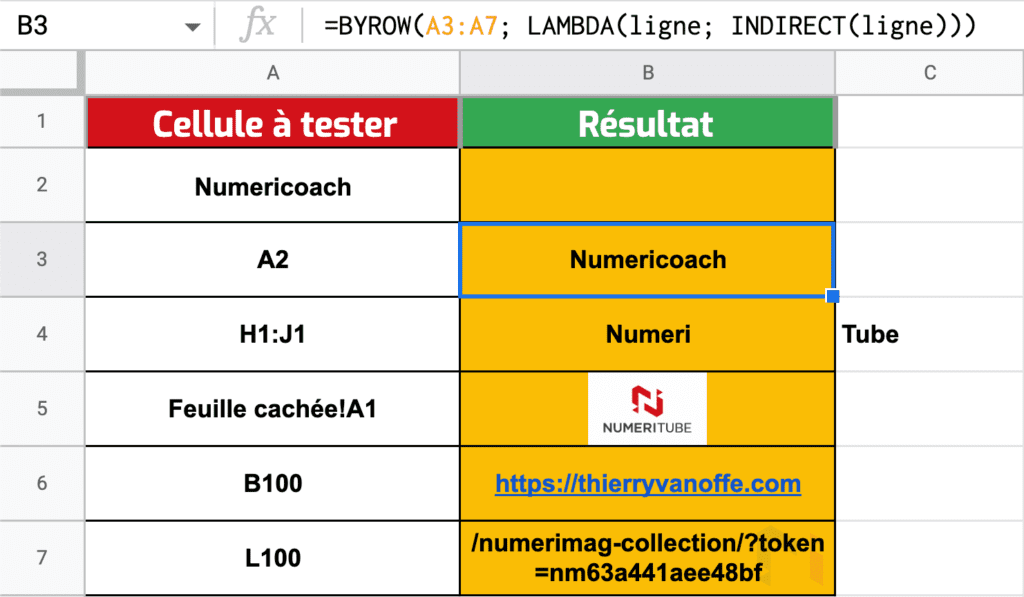
En revanche, dans ce cas, nous faisons directement référence aux cellules dans la formule. En effet, elles contiennent chacune une chaîne de caractères faisant référence à une autre cellule ou plage.
Vous remarquerez que la fonction BYROW() a été ajoutée afin d’étendre notre résultat à toutes les lignes souhaitées. Attention, la fonction ArrayFormula() ne fonctionne pas dans ce cas !
Démonstration
B1
=INDIRECT("A1")
Cellule à tester
Référence à exploiter
| A | B | |
|---|---|---|
| 1 | Numericoach | =INDIRECT("A1") |
| 2 | A2 | |
| 3 | H1:J1 | |
| 4 |
Fonctions
ANALYSEUR
DATE
INFOS
INGÉNIERIE
MATHÉMATIQUES
OPÉRATEUR
STATISTIQUES
TEXTE
Fonctions
ANALYSEUR
DATE
INFOS
INGÉNIERIE
MATHÉMATIQUES
OPÉRATEUR
STATISTIQUES
TEXTE

 Sheets
Sheets  Agenda
Agenda  Forms
Forms  Apps Script
Apps Script  Gmail
Gmail  Chat
Chat  Meet
Meet  Contacts
Contacts  Chrome
Chrome  Sites
Sites  Looker Studio
Looker Studio  Slides
Slides  Docs
Docs  Drive
Drive  AppSheet
AppSheet  Admin Workspace
Admin Workspace 
 Android
Android  Chromebook
Chromebook  Equipements Google
Equipements Google  Google Cloud Platform
Google Cloud Platform  Google Photos
Google Photos  Maps
Maps  Youtube
Youtube 